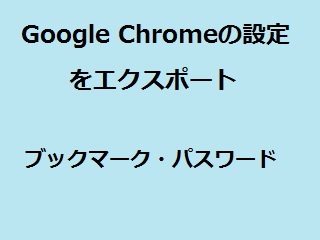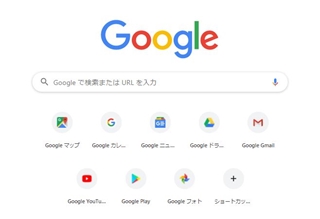パソコンの買い替え時に、chromeで設定していたブックマークやパスワードを移行するとか
故障で起動しなくなり再インストールしなきゃならなくなったときのバックアップのためとか
chromeで設定していたブックマークやパスワードをエクスポートする方法を紹介します。
chromeのブックマークをエクスポートする方法
chromeで設定しているブックマークをエクスポートするには
まず、google chromeの設定タブをクリックします。
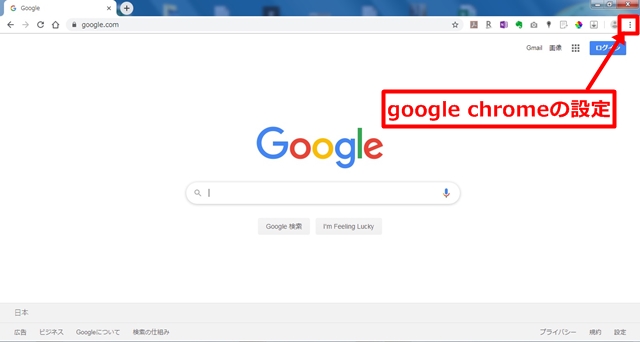
表示されたメニューの[ブックマーク(B)]→[ブックマークマネージャ(B)]をクリックします。
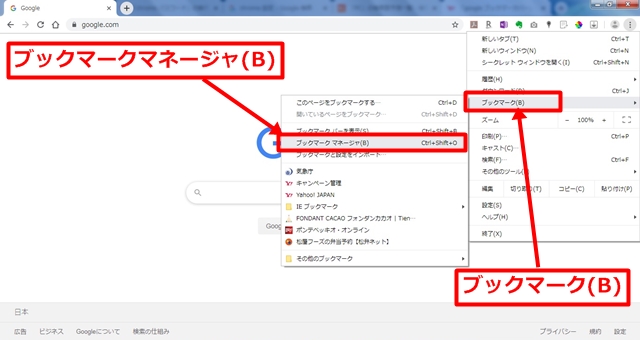
[ブックマークの管理]タブをクリックします。
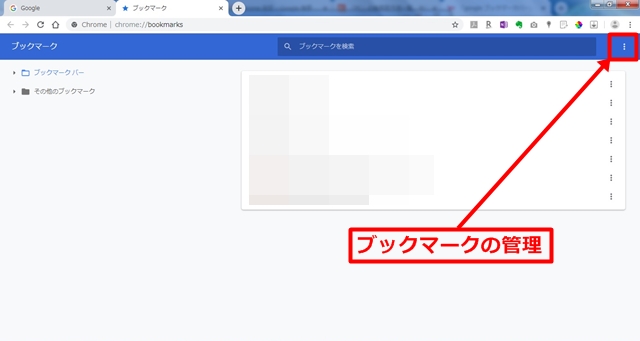
表示されたメニューの[ブックマークをエクスポート]をクリックします。
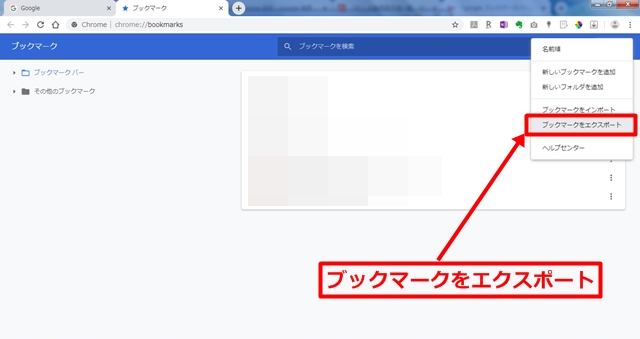
表示された[名前を付けて保存]ダイアログで好きな場所を指定し[保存]ボタンをクリックすればブックマークのデーターがエクスポートできます。
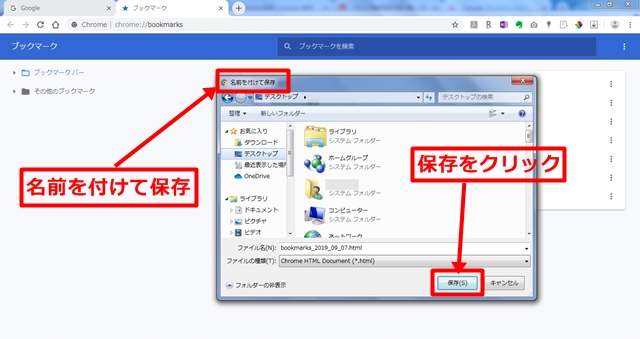
chromeのパスワードをエクスポートする方法
chromeで設定しているパスワードをエクスポートするには
まず、[google chromeの設定]タブをクリックします。
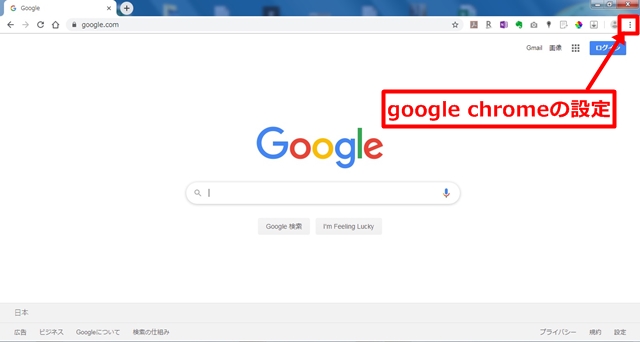
表示されたメニューの[設定]をクリックします。
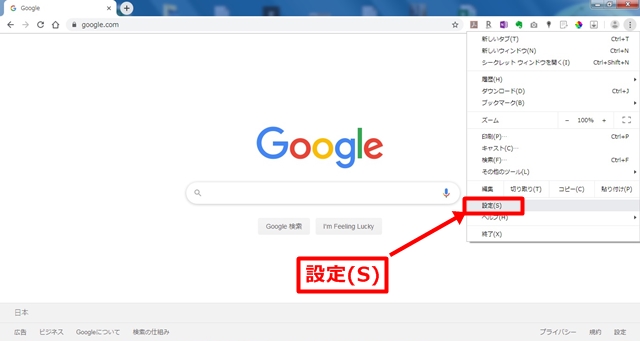
表示された設定画面で[パスワード]をクリックします。
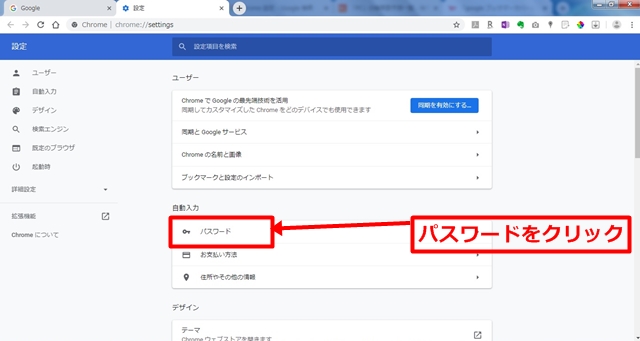
表示されたパスワードの設定画面で[その他の操作]タブをクリックします。
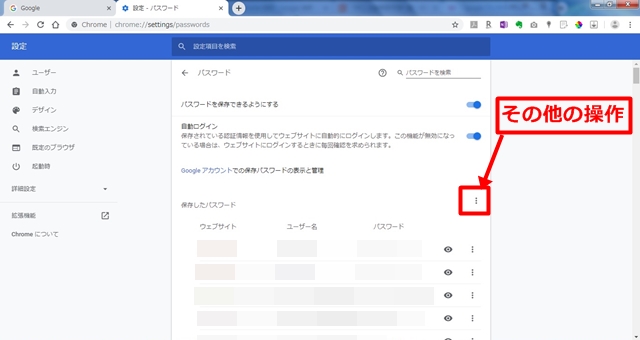
表示されたメニューの[パスワードのエクスポート]をクリックします。
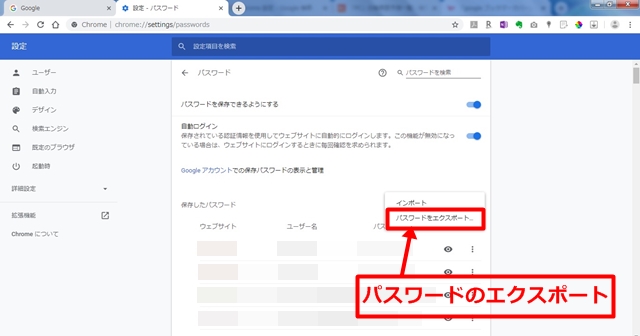
[パスワードのエクスポート]確認画面が表示されるので[パスワードをエクスポート]をクリックします。
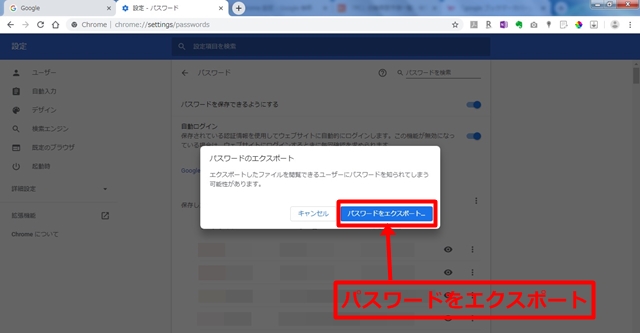
Windowsのセキュリテダイアログが表示されるので[Windowsのログインパスワード]を入力して[OK]ボタンをクリックします。
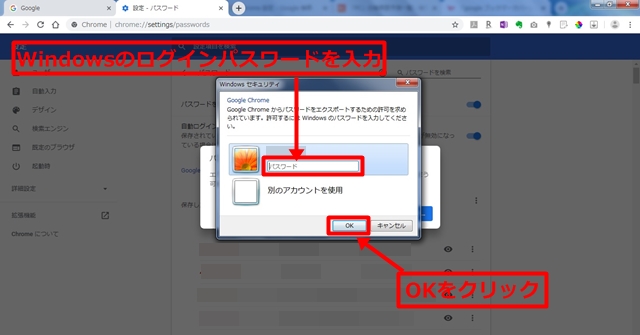
表示された[名前を付けて保存]ダイアログで好きな場所を指定し[保存]ボタンをクリックすればパスワードのデーターがエクスポートできます。
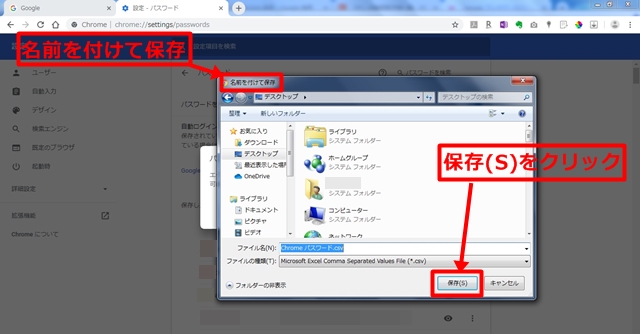
※OSやchromeのVer.などによっては、表示内容が異なっている場合もありますのでご了承下さい。